비활성화 된 페이지 설정 도구 (Microsoft Excel)
Ali는 자신의 Excel 복사본에서 리본의 페이지 레이아웃 탭에있는 페이지 설정 그룹 (여백, 방향, 인쇄 영역 등)에있는 도구가 비활성화되어 있다고 말합니다. 그는 왜 그들이 장애가되는지, 그리고 그들을 이용 가능하게하기 위해 무엇을 할 수 있는지 궁금합니다.
내가 할 수있는 한 시도해보십시오.이 상황이 내 테스트 시스템에서 발생할 수 없습니다. Excel 2007, Excel 2010, Excel 2013, Excel 2019 및 Office 365의 Excel에서는 페이지 설정 도구를 항상 사용할 수 있습니다. 몇 가지 다른 ExcelTips 구독자가 인쇄 미리보기를 통해 페이지 설정에 액세스 할 때 해당 조건이 발생한다고 표시했지만이 문제도 발생하지 못했습니다.
Excel 2007을 사용하는 경우 Office 단추를 클릭 한 다음 인쇄 | 인쇄 미리보기. (Ctrl + F2를 누르거나 Ctrl + P를 누른 다음 미리보기 단추를 클릭하여 인쇄 미리보기를 표시 할 수도 있습니다.) 인쇄 미리보기 화면으로 이동하는 방법에 관계없이 리본의 일반 탭이 사라지고 인쇄 미리보기 만 표시됩니다. 탭이 남아 있습니다. (그림 1 참조)
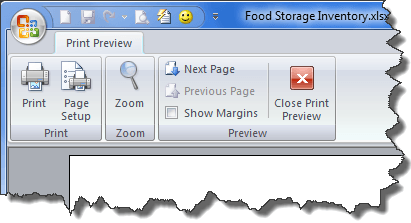
그림 1. Excel 2007의 인쇄 미리보기 탭.
페이지 설정 도구를 클릭하면 사용할 수있는 모든 도구가있는 페이지 설정 대화 상자가 표시됩니다.
Excel 2010 이상 버전을 사용하는 경우 인쇄 미리보기가 Excel 2007과 완전히 다릅니다. Ctrl + P, Ctrl + F2를 누르거나 리본의 파일 탭을 표시하고 인쇄를 클릭해도 상관 없습니다. , 이들 모두는 빠르고 더러운 인쇄 미리보기가있는 인쇄 설정을 표시합니다. 이 시점에서 리본이 전혀 표시되지 않습니다. (그림 2 참조)
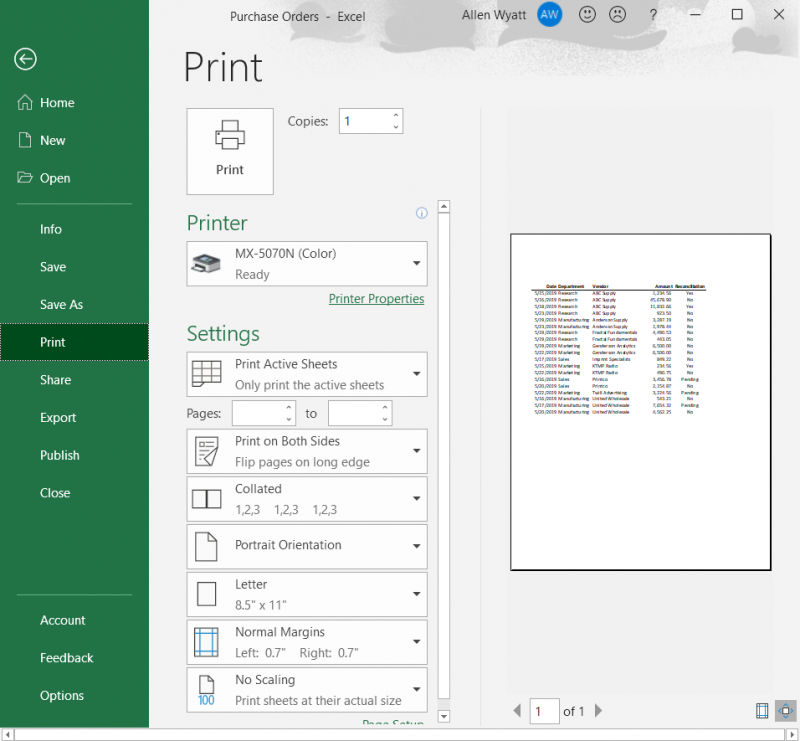
그림 2. 인쇄 설정 화면에는 빠르고 더러운 인쇄 미리보기가 포함되어 있습니다.
화면에서 페이지 설정을 클릭하면 Excel에서 페이지 설정 대화 상자를 다시 표시하고 그 안에서 모든 도구를 사용할 수 있습니다. 비활성화 된 항목이 없습니다.
기본 및 호환 모드의 파일과 다른 프린터 드라이버를 사용하여 인쇄 미리보기에서 위의 모든 옵션을 시도했습니다. 모든 경우에 리본의 페이지 레이아웃 탭은 인쇄 미리보기를 사용할 때 표시되지 않지만 페이지 설정 옵션은 모두 페이지 설정 대화 상자를 통해 액세스 할 수 있습니다.
물론 이것은 알리가 직면 한 문제가 인쇄 미리보기와 관련이 없지만 발생하는 다른 조건과 관련이 있다고 생각하게합니다. 가장 먼저 확인해야 할 것은 Windows에 프린터 드라이버가 설치되어 있고 네트워크 프린터를 사용하는 경우 프린터가 온라인 상태인지 확인합니다.
Excel에서 사용할 수있는 프린터가없는 경우 해당 옵션을 설정하는 것은 의미가 없기 때문에 프로그램이 해당 옵션을 비활성화하는 것일 수 있습니다.
확인해야 할 또 다른 사항은 문제가 모든 통합 문서에서 발생하는지 아니면 단일 문서에서 발생하는지입니다. 후자의 경우 통합 문서가 어떤 식 으로든 손상되었을 수 있습니다. (단지 확인하기 위해 다른 시스템에서 문제 통합 문서를 사용해보십시오.)
통합 문서에 문제를 일으키는 추가 기능이나 매크로가있을 수도 있습니다. 모든 추가 기능을 사용하지 않도록 설정하고 통합 문서를 XLSM 대신 XLSX 형식으로 저장하여 매크로를 제거하면 이러한 경우인지 확인할 수 있습니다. 새로 저장된 통합 문서를 열고 문제가 여전히 존재하는지 확인하십시오.
_ExcelTips_는 비용 효율적인 Microsoft Excel 교육을위한 소스입니다.
이 팁 (12917)은 Office 365의 Microsoft Excel 2007, 2010, 2013, 2016, 2019 및 Excel에 적용됩니다.